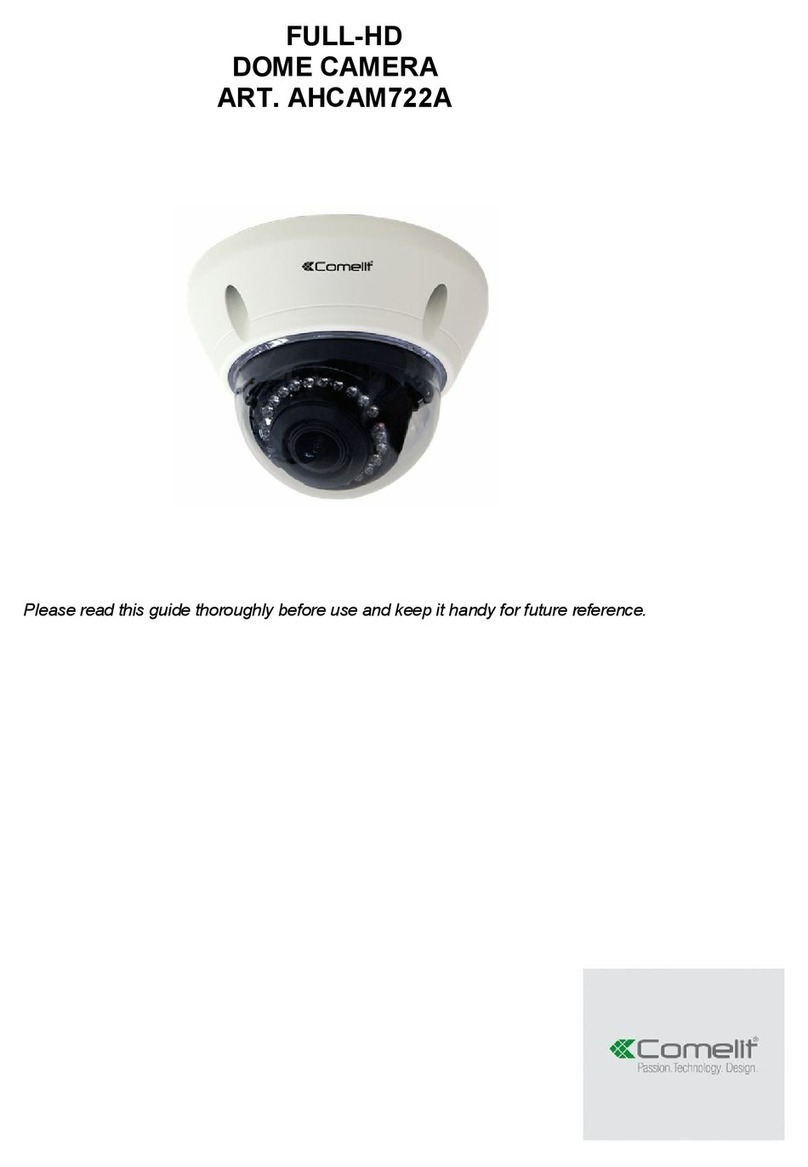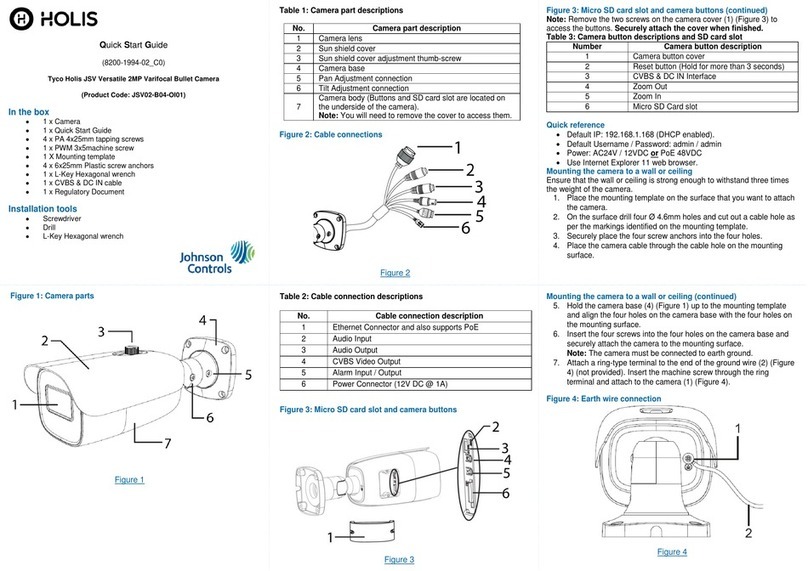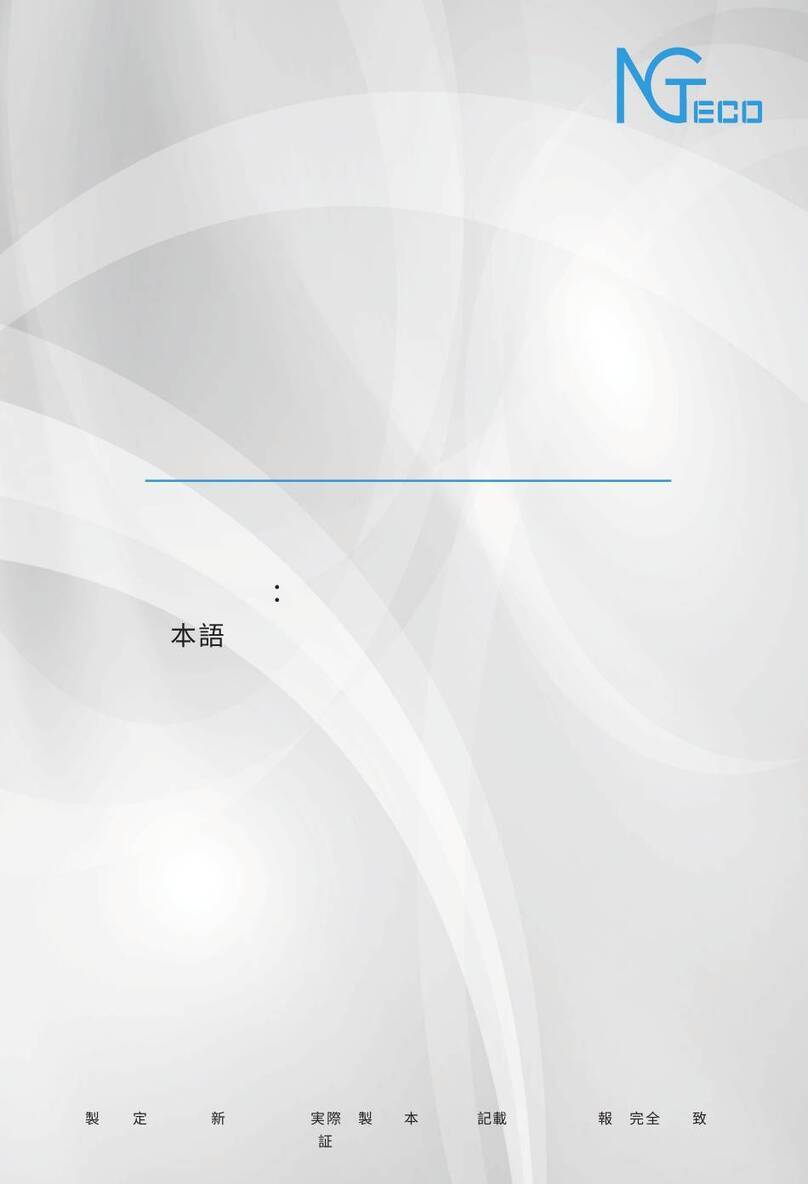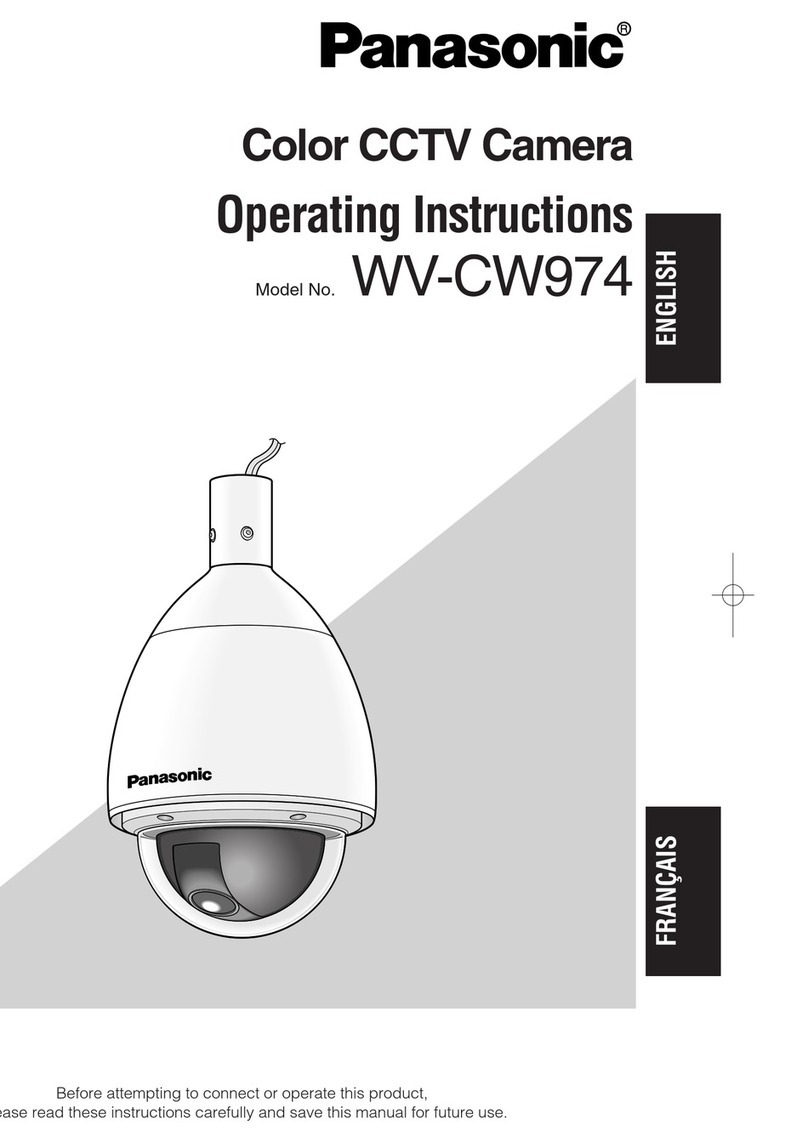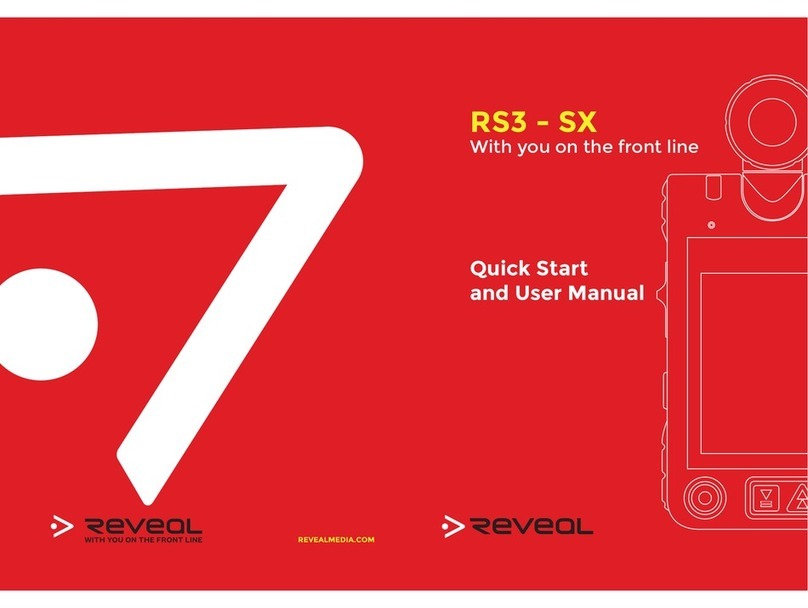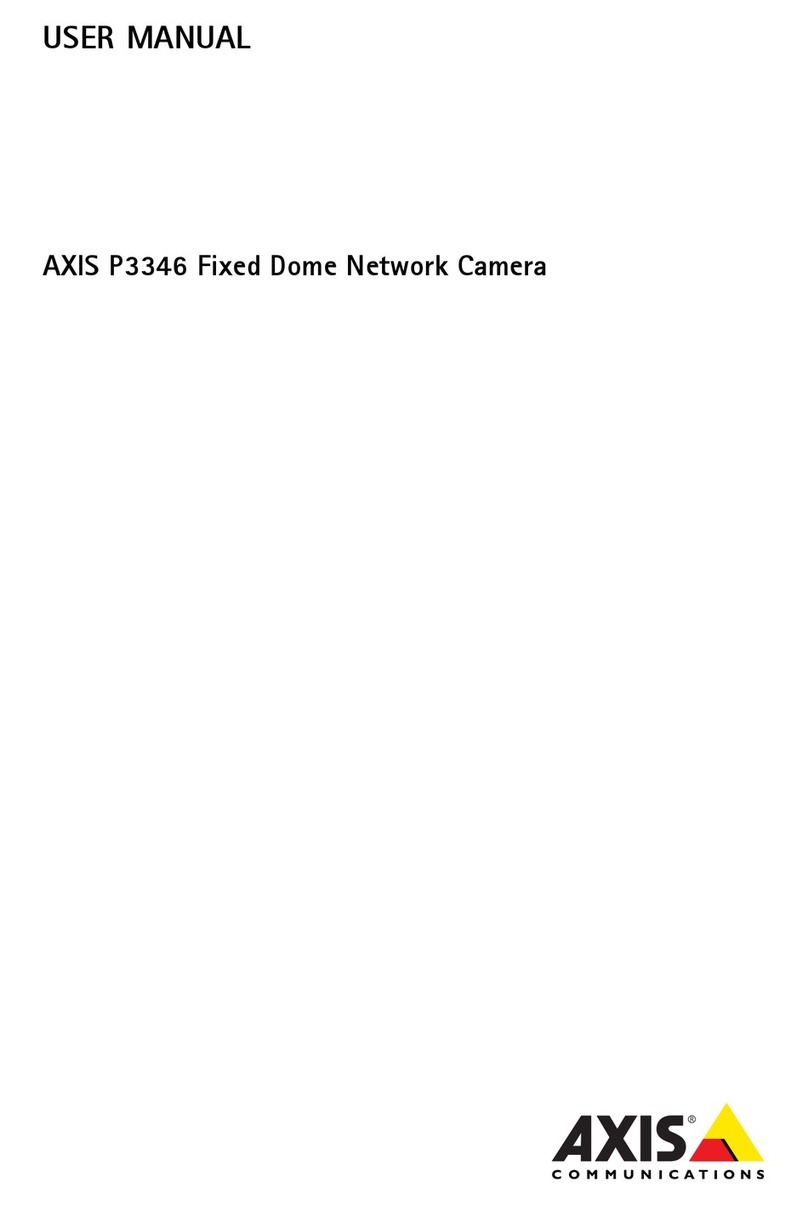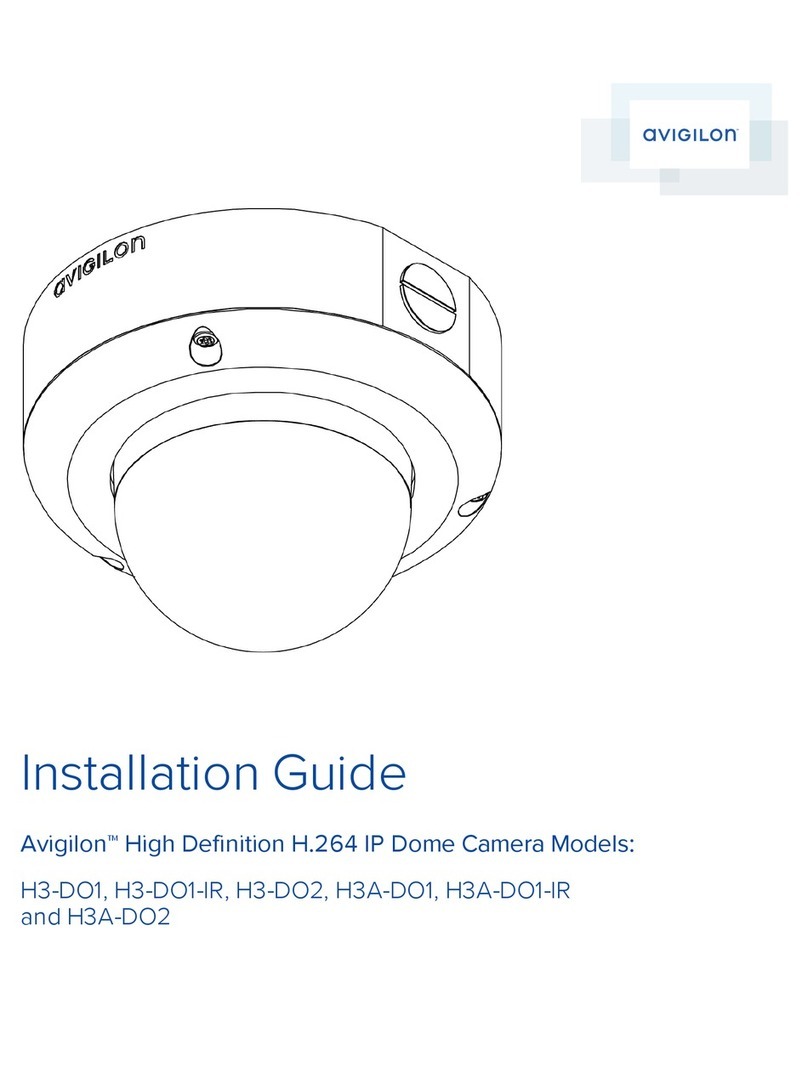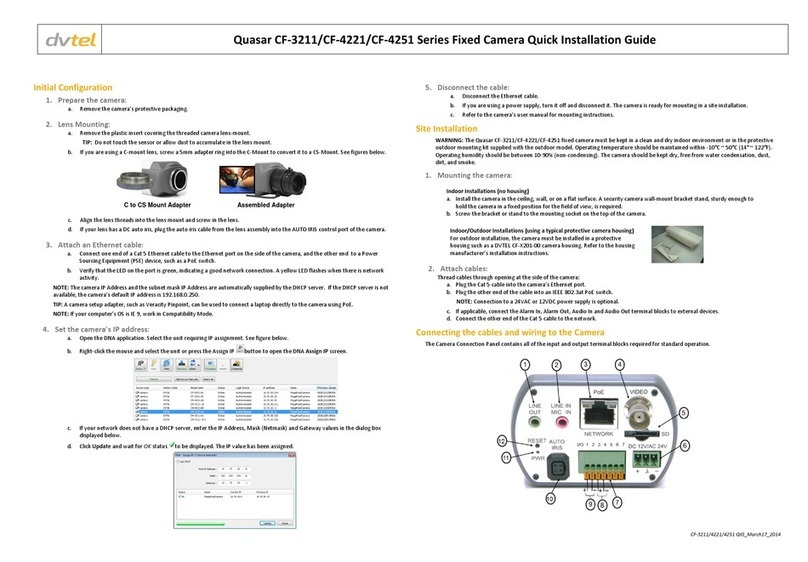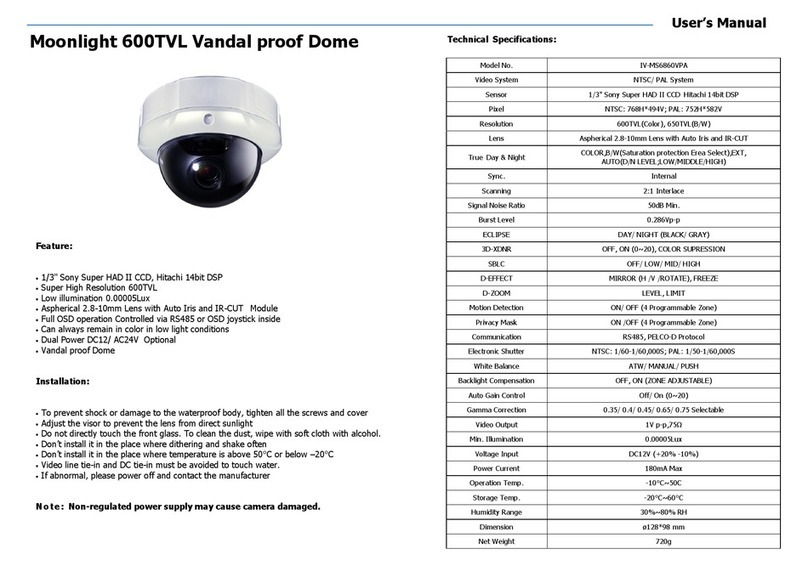Chuango PT6 User manual

快速操作指南
智能WiFi云台摄像机
使用前,请仔细阅读快速操作指南,并妥善保管。
服务热线:400-696-1711
PT-300Q
QUICK GUIDE
PT6 Indoor WiFi Pan/Tilt Camera
EN DE ESFR PLNL IT PL

EN EN
Step 1
Download the App
Download the App from App Store or Google Play by searching the keywords “Smart
Life”.
Smart Life
Step 2
Add the Smart Hub to the App
1. Register for an account, and then log in the App to add the device to your
account.
2. Tap “+” on the home page and tap “Add Manually”. Then select the camera icon
under the Video Surveillance category.

EN EN
3. There are two ways to add the device: EZ Mode (by default) and AP Mode.
EZ Mode: Power on the device. If the indicator is blinking fast, enter the Wi-Fi
password on the app and then wait for the connecting process to complete.
AP Mode: If the EZ Mode is not working or if the indicator is blinking slowly*, you
can try AP Mode. Tap the pairing mode icon at the top right corner and select AP
Mode. Then,enter the WiFi password and connect to “SmartLife-XXXX” on the Wi-Fi
list from your mobile device. Once you are connected, return to the app and wait for
the connecting process to complete.
EZ Mode: AP Mode:
* You can press and hold the Conguration Button underneath the camera lens for 5
seconds to switch between EZ Mode and AP Mode.
Step 3
App Control
1. Device Name
2. Device Status
3. Simultaneous Multi-Camera Viewing
Tap the device to access real-time view and additional device settings.
①Snapshot: Tap to take screenshots that will be saved directly in ⑧Photo Album.
② Speak: Press and hold the microphone button to talk and then release the button
when
you nish talking. Anyone in the vicinity of your camera will be able to hear you.
③ Record: Tap to record video clips that will be saved directly in ⑧ Photo Album.
④ Playback: Tap to view the 24/7 video (requires a microSD™ card).
⑤ Cloud Storage: Camera will upload encrypted video data to the cloud once the
cloud service is subscribed.
⑥ Pan-tilt control of the camera: Tap the arrows in four directions respectively to
adjust the overall view of your camera monitoring area.
⑦ Alarm: Tap to activate or deactivate motion detection or adjust its sensitivity.
⑧ Photo Album: Tap to browse screenshots and recorded video clips
⑨ Audio: Tap to enable audio for the surrounding area of your camera. Tap it again
to turn the function off.
⑩ Video Resolution: Tap to switch the video resolution from HD to SD.
⑪ Full Screen: Tap to have a full screen view of the camera.
⑫ Camera Settings.

EN EN
Step 4
Installation
Install the camera to an applicable location.
Desk Stand
Ceiling Mount
Drill the holes and t the anchors. Then, install the camera bracket with the provided
xing screws and lock the camera to the bracket.
You can ip the video screen on [Camera Settings]-[Basic Function Settings] after
installation.
Note: Please place this unit away from load-bearing walls and operating home appliances.
Elevate this unit and your modem or router away from the ground to ensure the best
possible connectivity.
Specication
Image Sensor: 1/2.9 '' CMOS Sensor
Field of View: 82°
View Range: 350°Horizontal, 110°Vertical
Video Compression: H.264 Encoding
Audio: Built-in Speaker and Microphone
Max. Image Resolution: 1280 x 720
Min. Illumination: Color: [email protected], Black and White: [email protected]
WiFi: IEEE 802.11 b/g/n
Max EIRP(dBm): 16.18
Local Storage: Built-in microSD™ Card Slot, up to 128GB
Night Vision: 9 IR LEDs, Illuminates up to 5m (16.4ft)
Power Supply: DC 5V 2A
Power Consumption: 7W Max
Operation Condition:
Temperature 0°Cto 50°C
Relative Humidity < 80%(non -condensing)
For a more detailed instruction manual, please scan the QR code to
download.

DE DE
Schritt 1
App herunterladen
Laden Sie die App aus dem Apple App Store oder dem Google Play Store herunter,
indem Sie den Begriff „Smart Life“ in das Suchfeld eingeben.
Smart Life
Schritt 2
Die intelligente Kamera in der App hinzufügen
1. Erstellen Sie ein Benutzerkonto und melden Sie sich in der App an, um das Gerät
zu Ihrem Konto hinzuzufügen.
2. Tippen Sie dazu auf das Symbol [+] auf der Startseite und dann auf die
Schaltäche „Manuell hinzufügen“. Tippen Sie anschließend auf das Kamera-Symbol
unter der Kategorie „Videoüberwachung“.

DE DE
3. Es gibt zwei Möglichkeiten, das Gerät hinzuzufügen: EZ-Modus (standardmäßig)
und AP-Modus.
EZ-Modus: Schalten Sie zunächst das Gerät ein. Geben Sie dann, sobald die LED-
Anzeige schnell zu blinken beginnt, den WLAN-Schlüssel in der App ein und warten
Sie, bis die Verbindungsherstellung erfolgreich abgeschlossen ist.
AP-Modus: Sollte dies im EZ-Modus nicht funktionieren oder blinkt die LED-Anzeige
nur langsam*, können Sie stattdessen auch über den AP-Modus eine Verbindung
herstellen. Tippen Sie dazu zunächst auf das Symbol für den Kopplungsmodus in
der oberen rechten Ecke und wählen Sie die Option „AP-Modus“. Geben Sie nun
den WLAN-Schlüssel ein und tippen Sie auf den Eintrag „SmartLife-XXXX“, der
Ihnen in der Liste der verfügbaren Geräte auf Ihrem Mobilgerät angezeigt wird, um
den Verbindungsvorgang einzuleiten. Kehren Sie anschließend zur App zurück und
warten Sie, bis die Verbindung erfolgreich hergestellt wurde.
EZ-Modus: AP-Modus:
* Halten Sie die Kongurationstaste unter dem Kameraobjektiv fünf Sekunden lang
gedrückt, um zwischen dem EZ- und dem AP-Modus umzuschalten.
Schritt 3
App-Steuerung
1. Gerätename
2. Status des Geräts
3. Gleichzeitige Ansicht mehrerer Kameras
Tippen Sie auf das Gerät, um zum einen die Echtzeitansicht und zum anderen
zusätzliche Geräteeinstellungen und Optionen aufzurufen.
①Foto: Tippen Sie hier, um ein Bildschirmfoto anzufertigen, das direkt in der
Bildergalerie ⑧gespeichert wird.
② Sprechen: Halten Sie zum Sprechen das Mikrofon-Symbol gedrückt und lassen Sie
es nach dem Ende des Gesprächs/der Ansage wieder los. Jeder, der sich in der Nähe
Ihrer Kamera bendet, wird Sie problemlos hören können.
③ Aufnahme: Tippen Sie hier, um eine Videoaufnahme zu starten, die anschließend
direkt in der Bildergalerie ⑧ gespeichert wird.
④ Wiedergabe: Tippen Sie hier, um sich eine Aufnahme der Überwachung rund um
die Uhr anzusehen (hierzu ist eine microSD™-Karte erforderlich).
⑤ Cloud-Speicher: Solange Sie den Cloud-Dienst abonniert haben, verschlüsselt die
Kamera Ihre Videodaten und lädt sie in die Cloud hoch.
⑥ Schwenk-Neige-Steuerung der Kamera: Tippen Sie auf einen der vier
Richtungspfeile, um die Gesamtansicht und damit auch den Überwachungsbereich
Ihrer Kamera entsprechend anzupassen.
⑦ Alarm: Tippen Sie hier, um die Bewegungserkennung zu aktivieren bzw. zu
deaktivieren und ihre Empndlichkeit anzupassen.

DE DE
Hinweis: Platzieren Sie das Gerät nicht in der Nähe von tragenden Wänden und im Betrieb
bendlichen Haushaltsgeräten.
Achten Sie außerdem darauf, dass sich sowohl der Hub als auch Ihr Modem oder Router
in einer ausreichenden Höhe zum Boden benden, um eine optimale Konnektivität zu
gewährleisten.
Technische Daten
Bildsensor: 1/2,9 Zoll großer CMOS-Sensor
Sichtfeld: 82°
Sichtbereich: 350° - horizontal, 110° - vertikal
Video-Komprimierung: H.264-Verschlüsselung
Ton: Integrierter Lautsprecher und Mikrofon
Max. Bildauösung: 1280 x 720
Min. Beleuchtungsstärke: Farbe: 0,01 Lux bei F1,2; Schwarz-Weiß: 0.001 Lux bei F1,2
WLAN: IEEE 802.11 b/g/n
Max EIRP(dBm): 16.18
Lokaler Speicher: Integrierter microSD™-Kartenschlitz (bis 128 GB)
Nachtsicht: 9 IR-LEDs, Leuchtweite bis zu 5 m (16,4 Fuß)
Stromversorgung: 5 V DC, 2 A
Leistungsaufnahme: max. 7 W
Betriebsbedingungen:
Temperatur 0 bis +50 °C
Relative Luftfeuchtigkeit < 80 % (nicht kondensierend)
Eine ausführlichere Bedienungsanleitung zum Herunterladen erhalten Sie
durch Scannen des abgebildeten QR-Codes.
⑧ Bildergalerie: Tippen Sie hier, um Ihre gespeicherten Bildschirmfotos und
Videoaufnahmen zu durchstöbern.
⑨ Ton: Tippen Sie hier, um die Aufzeichnung von Geräuschen in der Umgebung Ihrer
Kamera zu aktivieren. Tippen Sie erneut darauf, um die Funktion zu deaktivieren.
⑩ Videoauösung: Tippen Sie hier, um hinsichtlich der Videoauösung zwischen HD
und SD umzuschalten.
⑪ Vollbild: Tippen Sie hier, um die Vollbildansicht der jeweiligen Kamera aufzurufen.
⑫ Einstellungen: Tippen Sie hier, um die Einstellungen der Kamera anzupassen.
Schritt 4
Aufstellung
Stellen Sie die intelligente Kamera an einem geeigneten Ort auf.
Tisch/Schreibtisch
Deckenmontage
Bohren Sie zunächst die Löcher und setzen Sie Dübel ein. Sichern Sie dann die
Halterung der Kamera mit den beiliegenden Befestigungsschrauben und montieren
Sie die Kamera daran.
Das Aufnahmebild können Sie nach der Montage in den [Einstellungen der Kamera]
unter dem Menüpunkt [Einstellungen der Grundfunktionen] natürlich umdrehen.

FR FR
Étape 1
Télécharger l’application
Téléchargez l’application depuis l’App Store ou Google Play en cherchant les mots-
clés «Smart Life».
Smart Life
Étape 2
Ajouter la centrale intelligente sur l’application
1. Ouvrez un compte, puis connectez-vous à l’application pour ajouter l’appareil sur
votre compte.
2. Appuyez sur « + » sur la page d’accueil, puis appuyez sur « Ajouter
manuellement ». Ensuite, sélectionnez l’icône de la caméra dans la catégorie
Surveillance vidéo.

FR FR
3. Il existe deux façons d’ajouter l’appareil : avec le Mode EZ (par défaut) et le
Mode AP.
Mode EZ : allumez l’appareil. Si le voyant clignote rapidement, saisissez le mot
de passe du Wi-Fi sur l’application, puis patientez jusqu’à la n du processus de
connexion.
Mode AP : si le Mode EZ ne marche pas ou si le voyant clignote lentement*, vous
pouvez essayer avec le Mode AP. Appuyez sur l'icône du mode de couplage dans
le coin supérieur droit et sélectionnez Mode AP. Ensuite, saisissez le mot de passe
du Wi-Fi et connectez-vous à « SmartLife-XXXX » gurant dans la liste Wi-Fi depuis
votre appareil mobile. Une fois connecté, revenez sur l’application et patientez
jusqu’à la n du processus de connexion.
Mode EZ: Mode AP:
* Vous pouvez appuyer pendant 5 secondes sur le bouton de conguration situé
sous l’objectif de la caméra pour basculer entre le Mode EZ et le Mode AP.
Étape 3
Contrôle d’application
1. Nom de l’appareil
2. État de l’appareil
3. Vue simultanée multi-caméras
Appuyez sur l’appareil pour accéder à la vue en temps réel ainsi qu’aux réglages
supplémentaires de l’appareil.
①Instantané : appuyez pour prendre des captures d’écran qui seront sauvegardées
directement dans l’Album photo ⑧.
② Parler : maintenez le bouton du microphone enfoncé pour parler, puis relâchez-
le une fois que vous avez ni de parler. Toute personne située à proximité de votre
caméra pourra vous entendre.
③ Enregistrer : appuyez pour enregistrer des clips vidéo qui seront sauvegardés
directement dans l’Album photo ⑧.
④ Lecture : appuyez pour visionner la vidéo 7 j/7 et 24 h/24 (cette fonction nécessite
une carte microSD™).
⑤ Stockage en ligne : une fois que vous êtes abonné au service de cloud, la caméra
envoie des données vidéo cryptées vers le cloud.
⑥ Commande de panoramique/d’inclinaison de la caméra : servez-vous des quatre
èches directionnelles pour régler la vue globale de la zone de surveillance de votre
caméra.
⑦ Alarme : appuyez pour activer ou désactiver la détection de mouvement ou régler
sa sensibilité.

FR FR
⑧ Album photo : appuyez pour parcourir les captures d’écran et les clips vidéo
enregistrés.
⑨ Audio : appuyez pour activer l’audio dans la zone environnante de votre caméra.
Appuyez à nouveau pour désactiver cette fonction.
⑩ Résolution vidéo : appuyez pour basculer entre les résolutions vidéo HD et SD.
⑪ Plein écran : appuyez pour mettre la vue de la caméra en plein écran.
⑫ Réglages de la caméra.
Étape 4
Installation
Installez la caméra dans un endroit approprié.
Support de table
Montage au plafond
Percez les trous et insérez les chevilles. Ensuite, installez le support de la caméra à
l’aide des vis de xation fournies, puis xez la caméra au support.
Vous pouvez retourner l’écran vidéo sous [Réglages de la caméra]-[Réglages des
fonctions de base] après l’installation.
Remarque: Positionnez cet appareil loin des murs porteurs et des appareils électroménagers
en marche.
Placez le module ainsi que votre modem ou routeur en hauteur pour garantir une
connectivité optimale.
Spécication
Capteur d’image : capteur CMOS 1/2,9'''
Champ de vision : 82°
Champ visuel : 350° à l’horizontale, 110° à la verticale
Compression vidéo : codage H.264
Audio : microphone et haut-parleur intégrés
Résolution d’image max. : 1 280 x 720
Éclairement min. : Couleur : 0,01 lux à F1.2, noir et blanc : 0,001 lux à F1.2
Wi-Fi : IEEE 802.11b/g/n
Max EIRP(dBm): 16.18
Stockage local : emplacement intégré pour carte microSD™, jusqu’à 128 Go
Vision nocturne : 9 LED IR, lumineuses jusqu’à 5 m (16,4 pieds)
Alimentation : 5 V CC 2 A
Consommation électrique : 7 W max.
Conditions de fonctionnement :
Température de 0 °C à 50 °C
Humidité relative < 80 % (sans condensation)
Pour télécharger un manuel d’utilisation plus détaillé, veuillez scanner le
code QR.

NL NL
Stap 1
Download de App
Download de app uit App Store of Google Play door te zoeken op het trefwoord
“Smart Life”.
Smart Life
Stap 2
De Smart Hub toevoegen aan de app
1. Maak een account aan en log vervolgens in de app in om het apparaat aan uw
account toe te voegen.
2. Tik op [+] op de startpagina en vervolgens op “Handmatig toevoegen”. Selecteer
vervolgens het camerapictogram onder de categorie Videobewaking.
3. Er zijn twee manieren om het apparaat toe te voegen: EZ-modus (standaard) en

NL NL
AP-modus.
EZ-modus: Zet het apparaat aan. Als de indicator snel knippert, voert u het wi-
wachtwoord in de app in en wacht u tot het verbindingsproces is voltooid.
AP-modus: Als de EZ-modus niet werkt of als de indicator langzaam knippert*,
kunt u de AP-modus proberen. Tik op het koppelingsmoduspictogram in de
rechterbovenhoek en selecteer AP-modus. Voer vervolgens het wi-wachtwoord
in en maak verbinding met “SmartLife-XXXX” in de wi-lijst van uw mobiele
apparaat. Zodra u bent verbonden, keert u terug naar de app en wacht u tot het
verbindingsproces is voltooid.
EZ-modus: AP-modus:
* Houd de conguratietoets onder de cameralens 5 seconden ingedrukt om te schakelen
tussen EZ-modus en AP-modus.
Stap 3
Bediening van de app
1. Naam van het apparaat
2. Apparaatstatus
3. Gelijktijdige weergave van meerdere camera’s
Tik op het apparaat voor toegang tot realtime weergave en aanvullende
apparaatinstellingen.
①Foto: Tik hierop om screenshots te maken die rechtstreeks in ⑧Fotoalbum
worden opgeslagen.
② Spreken: Houd de microfoonknop ingedrukt om te spreken en laat de knop los
wanneer u klaar bent met spreken. Iedereen in de buurt van uw camera zal u horen.
③ Opname: Tik hierop om videoclips op te nemen die rechtstreeks in ⑧ Fotoalbum
worden opgeslagen.
④ Afspelen: Tik hierop om de 24/7 video te bekijken (vereist een microSD™-kaart).
⑤ Cloudopslag: Camera zal gecodeerde videodata naar de cloud uploaden zodra de
cloudservice is gekoppeld.
⑥ Pannen en kantelen van de camera: Tik op de pijlen in de vier respectievelijke
richtingen om de algemene weergave van het camerabewakingsgebied aan te
passen.
⑦ Alarm: Tik hierop om bewegingsdetectie te (de)activeren of de gevoeligheid aan
te passen.
⑧ Fotoalbum: Tik hierop om door screenshots en opgenomen videoclips te
bladeren.

NL NL
Opmerking: Plaats dit apparaat uit de buurt van dragende muren en huishoudelijke
apparatuur.
Plaats dit apparaat en uw modem of router enigszins verhoogd om de best mogelijke
connectiviteit te garanderen.
Specicaties
Afbeeldingssensor: 1/2,9'' CMOS-sensor
Gezichtsveld: 82°
Gezichtsbereik: 350° horizontaal, 110° verticaal
Videocompressie: H.264-codering
Audio: Ingebouwde luidspreker en microfoon
Max. beeldresolutie: 1280 x 720
Min. belichting: Kleur: 0,01 Lux bij F1.2, zwart-wit: 0,001 Lux bij F1.2
Wi-Fi: IEEE 802.11 b/g/n
Max EIRP(dBm): 16.18
Lokale opslag: Ingebouwde microSD™-kaartsleuf, max. 128 GB
Nachtzicht: 9 IR-leds, verlicht tot 5 m.
Voedingsspanning: 5 V 2 A gelijkspanning
Energieverbruik: Max. 7 W
Voorwaarden voor goede werking:
Temperatuur 0 °C tot 50 °C
Relatieve luchtvochtigheid < 80% (niet-condenserend)
Scan de QR-code om een meer gedetailleerde gebruiksaanwijzing te
downloaden.
⑨ Audio: Tik hierop om audio rondom uw camera in te schakelen. Tik er nogmaals
op om de functie uit te schakelen.
⑩ Videoresolutie: Tik hierop om de videoresolutie te wijzigen van HD naar SD.
⑪ Volledig scherm: Tik hierop om de camera op volledig scherm weer te geven.
⑫ Camera-instellingen.
Stap 4
Installatie
Installeer de camera op een toepasselijke locatie.
Bureaustandaard
Plafondmontage
Boor de gaten en bevestig de ankers. Installeer vervolgens de camerabeugel met de
meegeleverde bevestigingsschroeven en zet de camera vast aan de beugel.
Na het installeren, kunt u het videoscherm omdraaien via [Camera-instellingen]-
[Basisfunctie-instellingen].

ES ES
Paso 1
Descargue la aplicación
Descargue la aplicación desde App Store o desde Google Play buscando las palabras
clave "Smart Life".
Smart Life
Paso 2
Añadir la centralita inteligente a la aplicación
1. Regístrese para obtener una cuenta y luego inicie sesión en la aplicación para
agregar el dispositivo a su cuenta.
2. Toque “+” en la página de inicio y, a continuación, toque en “Añadir
manualmente”. Entonces, seleccione el icono de la cámara en la categoría de
videovigilancia.

ES ES
3. Hay dos formas de añadir el dispositivo: Modo EZ (predeterminado) y Modo AP.
Modo EZ: Encienda el dispositivo. Si el indicador está parpadeando rápido,
introduzca la contraseña wi en la aplicación y espere a que se complete el proceso
de conexión.
Modo AP: Si el modo EZ no funciona o si el indicador está parpadeando
lentamente*, puede intentarlo con el modo AP. Toque el icono del modo de
emparejamiento en la esquina superior derecha y seleccione el modo AP. A
continuación, introduzca la contraseña wi y, en la lista wi de su dispositivo móvil,
conéctese a “SmartLife-XXXX”. Una vez conectado, regrese a la aplicación y espere a
que se complete el proceso de conexión.
Mode EZ: Mode AP:
* Puede mantener pulsado el botón de Conguración situado bajo la lente de la
cámara durante 5 segundos para cambiar entre los modos EZ y AP.
Paso 3
Control mediante la App
1. Nombre de dispositivo
2. Estado del dispositivo
3. Visualización simultánea de varias cámaras
Toque sobre el dispositivo para acceder a la vista en tiempo real y a la conguración
de dispositivos adicionales.
①Instantánea: Toque para hacer instantáneas que se guardarán directamente en el
álbum de fotos ⑧.
② Hablar: Mantenga pulsado el botón del micrófono para hablar y suéltelo cuando
termine de hablar. Cualquier persona que se encuentre cerca de la cámara podrá
oírle.
③ Grabar: Toque para grabar videoclips que se guardarán directamente en el álbum
de fotos ⑧.
④ Reproducir: Toque para ver el vídeo 24/7 (requiere una tarjeta microSD™).
⑤ Almacenamiento en la nube: La cámara subirá a la nube datos de vídeo
codicados una vez registre el servicio en la nube.
⑥ Control de movimiento horizontal-vertical de la cámara: Toque las echas en
las cuatro direcciones respectivamente para ajustar la vista general del área de
monitorización de la cámara.
⑦ Alarma: Toque para activar o desactivar la detección de movimiento o ajustar su
sensibilidad.

ES ES
⑧ Álbum de fotos: Toque para navegar por las instantáneas y los videoclips
grabados.
⑨ Audio: Toque para habilitar el audio del área circundante a su cámara. Tóquelo de
nuevo para desactivar la función.
⑩ Resolución de vídeo: Toque para cambiar la resolución de vídeo de HD a SD.
⑪ Pantalla completa: Toque para visualizar la cámara a pantalla completa.
⑫ Ajustes de cámara.
Paso 4
Instalación
Instale la cámara en una ubicación adecuada.
Soporte de sobremesa
Montaje en techo
Taladre los oricios y coloque los tacos de sujeción. A continuación, instale el
soporte de la cámara con los tornillos de jación proporcionados y je la cámara al
soporte.
Es posible voltear la pantalla de vídeo en [Ajustes de cámara]-[Ajustes básicos de
funcionamiento] después de la instalación.
Nota: Coloque esta unidad lejos de muros de carga y de dispositivos domésticos en
funcionamiento.
Mantenga esta unidad y el módem/enrutador elevados del suelo para garantizar la mejor
conectividad posible.
Especicaciones
Sensor de imagen: Sensor CMOS de 1/2,9''
Campo de visión: 82°
Rango de visión: 350° horizontal y 110° vertical
Compresión de vídeo: Codicación H.264
Audio: Altavoz y micrófono integrados
Resolución de imagen máx.: 1280 x 720
Iluminación mín.: Color: 0,01 lux a F1.2, Blanco y negro: 0,001 lux a F1.2
WiFi: IEEE 802.11 b/g/n
Max EIRP(dBm): 16.18
Almacenamiento local: Ranura integrada para tarjeta microSD™ de hasta 128 GB
Visión nocturna: 9 leds IR, iluminan hasta 5 m (16,4 pies)
Alimentación eléctrica: CC 5 V 2 A
Consumo de potencia: 7 W máx.
Condiciones de funcionamiento:
Temperatura de 0 °C a 50 °C
Humedad relativa < 80 % (sin condensación)
Para obtener el manual de instrucciones detallado, escanee el código QR
para descargarlo.

PT PT
Passo 1
Baixar o aplicativo
Baixe o aplicativo na App Store ou no Google Play pesquisando as palavras-chave
“Smart Life”.
Smart Life
Passo 2
Adicionar o hub inteligente ao aplicativo
1. Crie uma conta e faça login no aplicativo para adicionar o dispositivo à sua conta.
2. Toque em “+” na página inicial e toque em “Adicionar manualmente”. Em seguida,
selecione o ícone da câmera na categoria “Vigilância por vídeo”.

PT PT
3. Há duas maneiras de adicionar o dispositivo: Modo EZ (padrão) e Modo AP.
Modo EZ: ligue o dispositivo. Se o indicador estiver piscando rápido, informe a
senha do Wi-Fi no aplicativo e aguarde o processo de conexão terminar.
Modo AP: se o modo EZ não estiver funcionando ou se o indicador estiver piscando
lentamente*, tente usar o modo AP. Toque no ícone do modo de pareamento no
canto superior direito e selecione Modo AP. Em seguida, informe a senha do Wi-Fi
e conecte-se a “SmartLife-XXXX” na lista de Wi-Fi do seu dispositivo móvel. Após
conectar-se, volte ao aplicativo e aguarde o processo de conexão terminar.
Modo EZ: Modo AP:
* Você pode pressionar e segurar o botão de conguração sob a lente da câmera por 5
segundos para alternar entre os modos EZ e AP.
Passo 3
Controle do aplicativo
1. Nome do dispositivo
2. Status do dispositivo
3. Exibição simultânea de várias câmeras
Toque no dispositivo para acessar a exibição em tempo real e as congurações
adicionais do dispositivo.
①Instantâneo: toque para tirar capturas de tela, que serão salvas diretamente no ⑧
Álbum de fotos.
② Falar: Pressione e segure o botão do microfone para falar e solte-o quando
terminar. Qualquer pessoa que estiver perto da câmera poderá ouvir você.
③ Gravar: toque para gravar vídeos, que serão salvos diretamente no ⑧ Álbum de
fotos.
④ Reproduzir: toque para visualizar o vídeo 24 horas por dia (requer um cartão
microSD™).
⑤ Armazenamento na nuvem: a câmera enviará os dados criptografados do vídeo à
nuvem assim que o serviço da nuvem for assinado.
⑥ Controle horizontal e vertical da câmera: toque nas setas das quatro direções para
ajustar a visão geral da área de monitoramento da câmera.
⑦ Alarme: toque para ativar ou desativar a detecção de movimento ou ajustar sua
sensibilidade.
⑧ Álbum de fotos: toque para procurar capturas de tela e vídeos gravados.

PT PT
Observação: Coloque essa unidade longe de paredes estruturais e de eletrodomésticos
ligados.
Para garantir a melhor conectividade possível, essa unidade e seu modem ou roteador
devem car longe do chão.
Especicações
Sensor de imagem: sensor CMOS de 1/2,9''
Campo de visão: 82°
Faixa de visão: 350° na horizontal, 110° na vertical
Compressão de vídeo: codicação H.264
Áudio: alto-falante e microfone embutidos
Resolução máxima da imagem: 1280 x 720
Iluminação mínima: colorido: 0,01 lux com F1.2; preto e branco: 0,001 lux com F1.2
Wi-Fi: IEEE 802.11 b/g/n
Max EIRP(dBm): 16.18
Armazenamento local: leitor de cartão microSD™ embutido de até 128 GB
Visão noturna: 9 LEDs infravermelhos; iluminam a até 5 m (16,4 pés)
Alimentação: 5 VCC, 2 A
Consumo de energia: 7 W (máx.)
Condições de operação:
temperatura de 0°C a 50 °C
Umidade relativa < 80% (sem condensação)
Para baixar um manual de instruções mais detalhado, leia o código QR.
⑨ Áudio: toque para ativar o áudio na área ao redor da câmera. Toque novamente
para desativar a função.
⑩ Resolução do vídeo: toque para mudar a resolução do vídeo de HD para SD.
⑪ Tela cheia: toque para ter uma visão em tela cheia da câmera.
⑫ Congurações da câmera.
Passo 4
Instalação
Instale a câmera em um local adequado.
Suporte de mesa
Suporte de teto
Faça os furos e coloque as buchas. Em seguida, instale o suporte da câmera com os
parafusos de xação fornecidos e trave a câmera no suporte.
Você pode virar a tela do vídeo em [Congurações da câmera]-[Congurações das
funções básicas] após a instalação.

IT IT
Passaggio 1
Download dell’app
Scaricare l’app dall’App Store o da Google Play digitando la parola chiave “Smart
Life”.
Smart Life
Passaggio 2
Aggiungere lo smart hub all’app
1. Registrarsi creando un account, quindi accedere all’app per aggiungere il
dispositivo al proprio account.
2. ”Toccare “+“ nella home page e successivamente toccare “Aggiungi
manualmente”. A questo punto, selezionare l’icona della telecamera sotto alla
categoria Videosorveglianza.
Table of contents
Languages:
Other Chuango Security Camera manuals